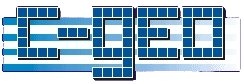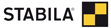C-Geo Edycja 2020 - Moduł "Objętości i warstwice"
C-GEO – Moduł Obliczenie objętości, warstwice
Moduł ten służy do:
- obliczania objętości wygenerowanego modelu terenu
- kreślenia warstwic na mapie na podstawie wygenerowanego modelu terenu
- wykonania przekroju pionowego przez model terenu
Wprowadzanie danych
- Wprowadzamy punkty terenu albo poprzez ręczne wpisywanie albo poprzez wklejenie współrzędnych skopiowanych wcześniej z tabeli roboczej. Należy sprawdzić czy wszystkie współrzędne posiadają wysokość.
- Punkty tworzące obrys obszaru - edycja ciągu punktów tworzących granicę modelu. W przypadku, gdy nie zostaną wpisane współrzędne punktów ograniczających obszar interpolacji, stworzony model będzie miał kształt prostokąta rozpiętego na minimalnych i maksymalnych wartościach współrzędnych X, Y ze zbioru punktów terenu. Poniżej przedstawiony jest poglądowy rysunek zawierający zarówno dane z terenu jak i stworzoną przez program siatkę kwadratów
- Punkty przekroju. Przekrój może przebiegać przez dowolną łamaną wyznaczaną przez punktu wprowadzone w fiszce "Punkty przekroju". W wyniku działania tej opcji generowane jest zadanie dla modułu przekroje pionowe gdzie możliwa jest dalsza edycja przekroju przez dokładanie tabelki, opisów i wygenerowanie rysunku.
- Połączenia stałe. służy do podania stałych połączeń między punktami (linii szkieletowych, breakline). Oznaczać można w ten sposób miejsca charakterystyczne (krawędź skarpy, siodło) co wpływa na kształt modelu terenu, zwiększając jego zgodność z rzeczywistym przebiegiem w terenie i dając większą dokładność obliczeń objętości. Ma to zastosowanie w przypadku modelu terenu generowanego metodą trójkątów) Połączenia stałe można wpisać ręcznie (zakładka “Połączenia stałe”, wkleić z mapy (kopiuj zaznaczone punkty), bądź po wygenerowaniu modelu terenu podczas edycji siatki trójkątów. Należy kliknąć na ikonce „wstaw połączenie” i wskazać początek i koniec połączenia. Zostanie dodana czerwona linia na rysunku. Na zakładce “połączenia stałe” pojawią się numery punktów określające tą linię. Klikając na ikonce „strzałki” możemy edytować rysunek modelu. Klikając na czerwoną linię zmieniamy ją w zwykłą (czyli już nie będzie “połączeniem stałym”, a klikając na czarną linię zmieniamy przekątną czworoboku modyfikując w ten sposób model terenu. Jeżeli model jest gotowy to klikamy “OK”.
Tworzenie modelu terenu
Rozróżniamy dwie metody tworzenia modelu
- Na podstawie wprowadzonego zbioru punktów rozproszonych regularnej siatki kwadratów z wyliczonymi wysokościami węzłów. Wysokości węzłów obliczane są jako wynik funkcji sklejanej tworzonej na podstawie sąsiadujących z węzłem punktów pomiarowych (liczba punktów zadawane jest przez użytkownika - wartość "ilość punktów dla funkcji sklejanej"- jest to metoda dobra do wyznaczania przebiegu warstwic)
- Po wciśnięciu odpowiedniej ikonki jest dostępna metoda tworzenia modelu terenu przy wykorzystaniu algorytmu automatycznego trójkątowania. Dzięki tej metodzie można bardzo dokładnie wyznaczać objętość brył regularnych, powstałych w wyniku np. robót ziemnych, a więc wszelkich nasypów, wykopów, czyli powierzchni o ostrych spadkach. Dla takich powierzchni stosowanie np. funkcji sklejanych powodowało zbytnie uproszczenia w tworzonym modelu terenu.
Obliczenie objętości Obliczenia można wykonać w odniesieniu do płaszczyzny poziomej lub dowolnej płaszczyzny zadanej 3 punktami. W obydwu przypadkach pierwszym krokiem jest wybór z podanej listy istniejących zbiorów typu "nmt" modelu, na którym wykonywane będą obliczenia.Dla obliczenie objętości od płaszczyzny poziomej należy wprowadzić poziom odniesienia (wysokość płaszczyzny poziomej).Dla obliczenia objętości od dowolnej płaszczyzny należy wprowadzić współrzędne X, Y, Z trzech punktów wyznaczających płaszczyznę odniesienia.Obliczana jest wartość pola powierzchni modelu przestrzennego i jego rzutu na płaszczyznę poziomą. Zalecamy metodę różnicową obliczania objętości:
- Wygenerować model terenu dla dolnej części bryły
- Obliczyć objętość modelu od zadanego poziomu odniesienia – niższego od występujących wysokości
- Wygenerować model dla reszty bryły – przy tych samych punktach ograniczających bryłę jak w pierwszym modelu
- Obliczyć objętość modelu od wcześniej przyjętego poziomu odniesienia
- Różnica objętości da właściwą wartość
Infolinia: od poniedziałku do piątku 07:00 - 17:00